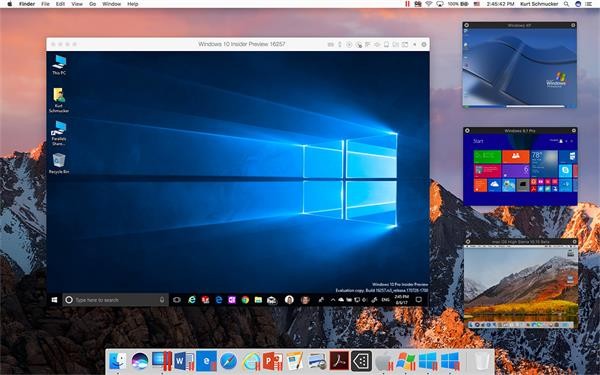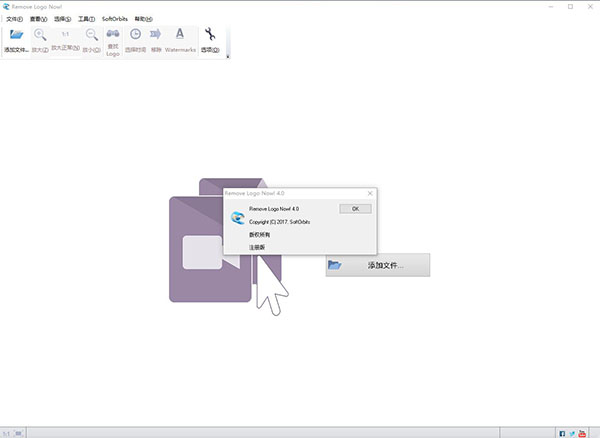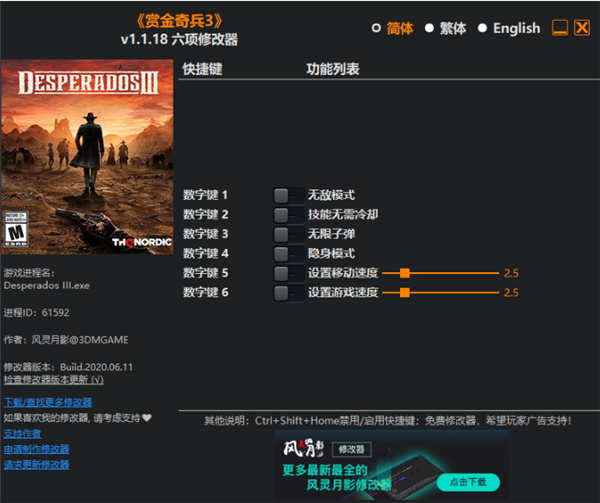Acme CAD Converter 2019绿色便携版下载 v8.9.8.1489
Acme CAD Converter 2019是一款优秀的多功能CAD图形管理软件,知识兔可以将CAD文件转换到低版本的CAD中打开,无需安装CAD软件支持。知识兔支持将DWG DXF和DWF文件转换成PDF、BMF、GIF、JPEG、WMF、TIFF、PNG、TGA、DXF、DWG、SVG、SVGZ、CGM、EPS、HPGl(PLT HGL)等等,转换、查看速度快,提高效率。该版本软件自带浏览和查看两种模式,浏览模式和资源管理器类似的界面形式,使你可以方便快捷地管理存储在计算机中的图形文件;支持用户自定义水印,知识兔让你的图形文件有属于自己的色彩;支持打印输出,知识兔可以对cad文件进行简单的设置,比如设置线宽,颜色,打印dwg文件等;支持多个文件文本之间批量转换,知识兔可以更好的实现CAD格式之间的互相转换。是一款优秀的 CAD 格式文档查看与转换神器,深受计算机工程软件制图办公一族的喜爱,拥有它相信会使你的工作效率更上一层楼。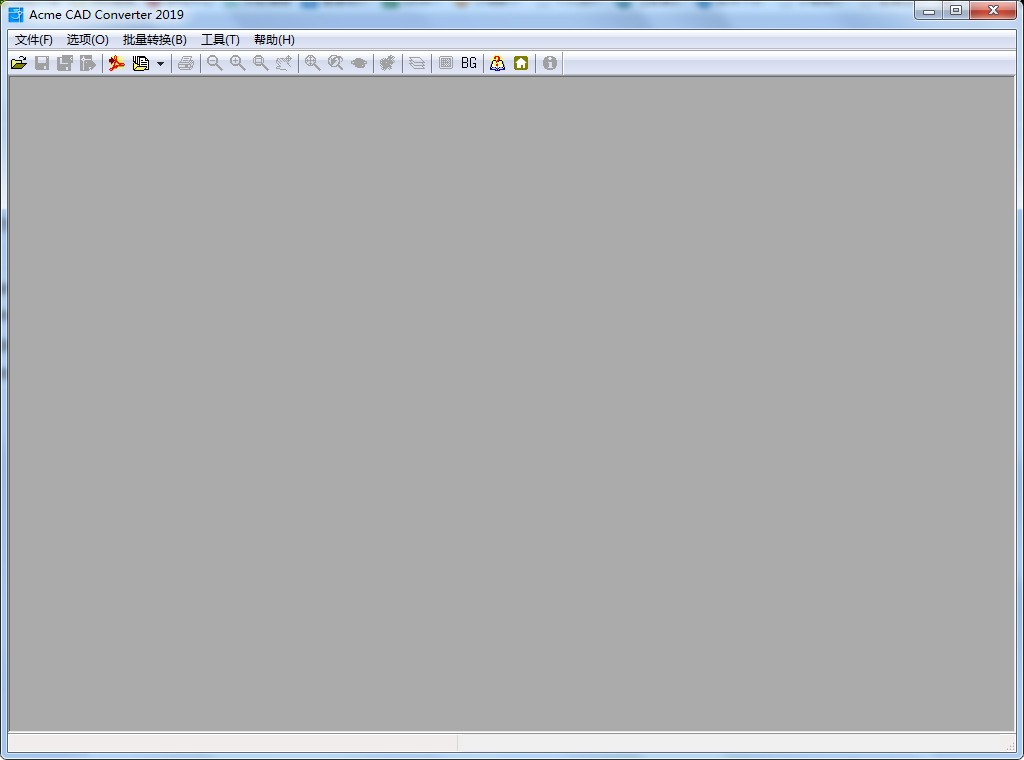
功能特色
Acme CAD Converter支持打开各种版本的 DWG、DXF 格式(R2.5~R2018)和 DWF 文件;
支持 DWG -> PDF、DWG -> JPEG、DWG -> TIFF、DWG -> EPS、DWG -> PLT、DWG -> SVG 等格式转换;
支持 DWF -> DWG 转换;
批量发布 DWG -> DWF 文档;
支持另存 DWG 和 DXF 为 DWF 格式;
正确识别文本的字体和实体的颜色;
支持批处理多个文件的转换;
支持选择打印输出彩色或黑白的光栅文件,自由设置背景颜色;
打印输出光栅掩模文件,被用作图像通道(可用在 Photoshop 中,等等);
替换字体文件;
自由设置打印输出的光栅文件尺寸;
支持全屏模式(按 F 键);
支持打印;
支持 AutoCAD 打印样式文件(*.ctb);
支持设置每个布局的纸张大小,知识兔可以根据它的布局自动调整输出页面的大小;
当转换 DWG、DXF 到其他格式时,知识兔支持移除三维对象的隐藏线;
支持用户自定义水印;
根据布局名称和文件名自动创建 PDF 书签,并且知识兔你还可以编辑它们;
支持 PDF 安全选项;
可以导出 OLE 实体到 PDF 文件;
可以导出 DWG、DXF 文件中的图层信息和光栅图像到 PDF 文件;
批量恢复 DWG、DXF 文件;
可以选择转换的窗口区域;
导出圆弧、圆对象到其他矢量文件中真实圆弧、圆对象;
支持真彩色;
支持笔宽和目标颜色设置,并可以导出、导入这些设置;
支持 SHX 字体、XRef 和图像搜索路径;
支持将图层分割成图纸(每层一张图);
所见即所得;
支持命令行模式;
自由的 DWG 文件查看器;
仅需注册一次,永久免费升级;
支持未安装 AutoCAD 的所有主流 Windows 系统平台(良好的跨平台性);
使用说明
acme cad converter批量打印1、启动批量转换PDF功能,然后知识兔知识兔点击进入“设置打印样式”。
2、勾选“Use Plot Style”和“使用打印样式”,知识兔点击进入“画笔设置”。
3、知识兔根据各颜色线的属性和需要,设定各色线的线宽。(图面中不同的线宽反差可以使图面的轮廓清晰,尺寸线及注释层次分明。)这是图面清晰美观的必要步骤。
4、设置好后,知识兔点击“确认”–“OK”,回到“批量转换”对话框。设置好“目标文件夹”及其路径。根据需要,知识兔设置页面大小及质量DPI(为保留图纸的分辨率,可将DPI调至600,最大可调至1200,转换后文件也大)。其它项可按需要适当调整。完毕后,开始“添加文件”。
5、找到“已定路径存放批量CAD图纸的文件夹”,托选或按CTRL键多选,也可直接选择“添加多个文件”,将要转换的文件添加到被选框内,按“开始转换”,启动批量转换开始。
6、转换速度很快,每个文件的进程表约每秒1个速度刷新。
7、直至转换完成。
8、沿设置的的路径,找到目标文件夹,查看已转换为PDF格式的图纸。
9、至此,CAD图纸已被转换为保留较高分辨率的PDF图纸,图面中还保存了线宽不同的显示和后续打印效果。软件特点
下载仅供下载体验和测试学习,不得商用和正当使用。